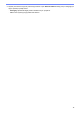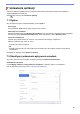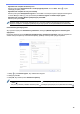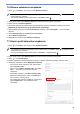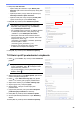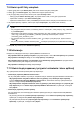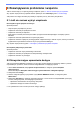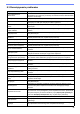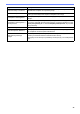BRAdmin Professional 4 User's Guide
Table Of Contents
- BRAdmin Professional 4 Podręcznik Użytkownika
- Informacje o prawach autorskich
- Znaki handlowe
- Ważna uwaga
- Spis treści
- 1 Wprowadzenie
- 2 Zarządzaj urządzeniami
- 3 Działania
- 4 Szybkie zadania
- 5 Zaplanowane zadania
- 6 Monitorowanie zadań
- 7 Ustawienia aplikacji
- 7.1 Ogólne
- 7.2 Skonfiguruj ustawienia wykrywania urządzeń
- 7.3 Skonfiguruj ustawienia sieciowe
- 7.4 Skonfiguruj ustawienia serwera e-mail
- 7.5 Zabezpiecz aplikację hasłem
- 7.6 Główne ustawienia urządzenia
- 7.7 Utwórz profil dziennika urządzenia
- 7.8 Utwórz profil powiadomień urządzenia
- 7.9 Utwórz profil listy urządzeń
- 7.10 Informacje
- 7.11 Utwórz kopię zapasową i przywróć ustawienia i dane aplikacji
- 8 Rozwiązywanie problemów i wsparcie
21
7.6 Główne ustawienia urządzenia
1. Kliknij w polu Profile:, aby otworzyć ekran Ustawienia profilu.
• Aby edytować ustawienia istniejącego profilu, wybierz profil z pola Profile:, kliknij , a następnie zmień
żądane elementy ustawień.
• Aby usunąć istniejący profil, wybierz profil z pola Profile: i kliknij .
2. Wpisz nazwę profilu w polu Nazwa profilu: jeśli chcesz zmienić domyślną nazwę profilu.
3. Wpisz hasło w polu Hasło urządzenia:.
4. Aby zawsze automatycznie aktualizować oprogramowanie sprzętowe urządzenia, zaznacz pole wyboru
Zaktualizuj do najnowszej wersji oprogramowania sprzętowego.
5. Wpisz żądaną nazwę pliku ustawień Plik ustawień: lub kliknij przycisk Przeglądaj…, aby określić pliki
ustawień.
6. Określ Harmonogram: jako Codziennie lub Co tydzień:.
7. Określ Godzina rozpoczęcia:.
8. Kliknij OK, aby zamknąć ekran Ustawienia aplikacji.
7.7 Utwórz profil dziennika urządzenia
1. Kliknij w polu Profile:, aby otworzyć ekran Ustawienia profilu.
• Aby edytować ustawienia istniejącego profilu, wybierz profil z pola Profile:, kliknij , a następnie zmień
żądane elementy ustawień.
• Aby usunąć istniejący profil, wybierz profil z pola Profile:, a następnie kliknij .
2. Wpisz nazwę profilu w polu Nazwa profilu: jeśli chcesz zmienić domyślną nazwę profilu.
3. Kliknij w polu Harmonogram:.
4. Zostanie wyświetlone okno ustawień harmonogramu. Wybierz odpowiednią godzinę, dzień lub okres.
5. Skonfiguruj ustawienia na karcie Wyślij/zapisz dziennik.
• Aby otrzymać dziennik pocztą e-mail, zaznacz pole
wyboru Prześlij e-mail:.
• Kliknij w polu Adres docelowy (do):, aby wpisać
adres e-mail, na który jest wysyłany dziennik
urządzenia.
• Wpisz adres nadawcy w polu Adres nadawcy (od):.
• Wpisz temat wiadomości e-mail w polu Temat: jeśli
chcesz zmienić domyślny temat.
• Aby zapisać pliki dziennika urządzenia, zaznacz pole
wyboru Zapisz plik: w celu określenia folderu
docelowego.